萬盛學電腦網 >> Wps Office >> wps綜合教程 >> WPS文字如何設置文本框陰影效果
WPS文字如何設置文本框陰影效果
文本框孤立的存在於文檔中,略顯單調,那麼如何讓它看起來更好看一些呢?方法有很多,不過最簡單的還是對文本框加一些陰影效果,可以根據需要設置陰影的顏色及將所選對象陰影移動等等,這些在本文都有很詳細的介紹。
插入文本框
1、在文檔中插入文本框。依次單擊“插入”—“文本框”—“橫向文本框”。

2、插入後的效果如下圖所示。
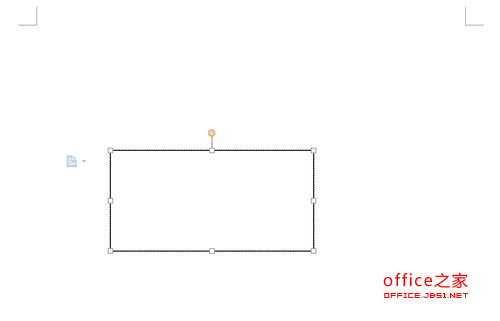
3、可以在文本框中輸入文字,效果如下圖所示。

設置陰影效果
1、單擊選中文本框,單擊“效果設置”選項。
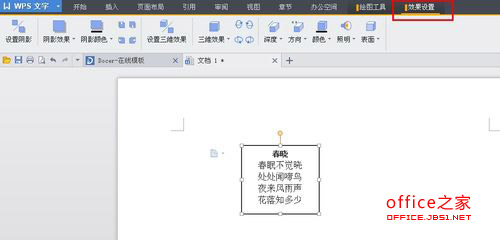
2、在“效果設置”中,單擊“陰影效果”選擇一種陰影樣式。
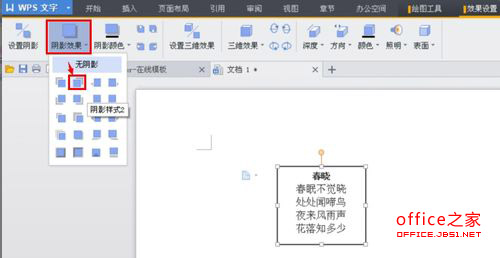
3、這時候效果如下圖所示。

4、更改陰影的顏色:單擊選中文本框,然後在“效果設置”中,單擊“陰影顏色”選項,選擇一種顏色。
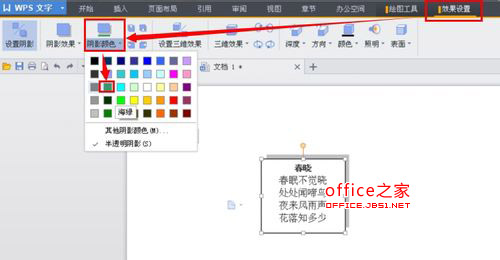
5、現在效果如下圖所示。

6、將所選對象陰影移動:單擊選中文本框,然後在“效果設置”中,選擇移動圖標即可,

.
- 上一頁:WPS文字如何給頁面加邊框
- 下一頁:WPS調整圖形位置大小
wps綜合教程排行
办公软件推薦
相關文章
copyright © 萬盛學電腦網 all rights reserved



